
Инструкция по созданию урока на образовательной платформе «ЯКласс»
В предложенной инструкции Вы узнаете, как быстро и просто создавать новый урок на образовательной платформе «ЯКласс».
1. Войдите или зарегистрируйтесь на образовательной платформе «ЯКласс»: https://www.yaklass.ru
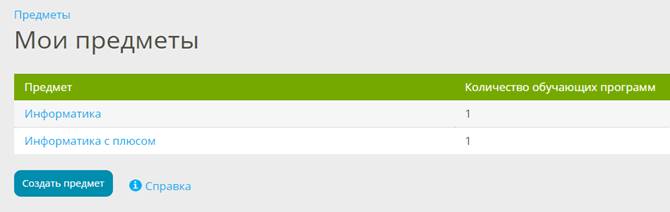 2.
Перейдите в левом вертикальном меню на вкладку «Предметы». Выберите «Мои
предметы». Далее «Редактировать предметы». Нажмите на кнопку «Создать предмет».
2.
Перейдите в левом вертикальном меню на вкладку «Предметы». Выберите «Мои
предметы». Далее «Редактировать предметы». Нажмите на кнопку «Создать предмет».
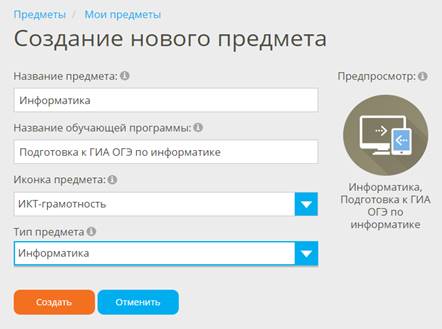 3.
Заполните поля диалогового окна «Создание нового предмета». После заполнения
пустых полей нажмите кнопку «Создать».
3.
Заполните поля диалогового окна «Создание нового предмета». После заполнения
пустых полей нажмите кнопку «Создать».
4. Появится пустое поле, в котором будет указано, что Ваша обучающая программа пуста. Внизу из предложенных вариантов «Добавить материалы» / «Создать новую тему» / «Создать свой материал» выберите кнопку «Создать новую тему». Появится диалоговое окно, в котором Вы указываете тему Вашего урока/занятия.
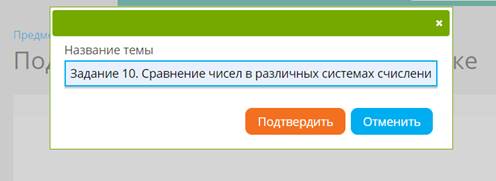
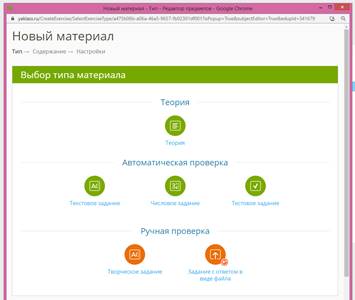 5.
Далее Вам необходимо добавить учебный материал в Ваш урок. Для этого Вы
нажимаете кнопку «Создать свой материал» и выбираете из предложенных вариантов
тот, который Вам подходит. Например, «Теория».
5.
Далее Вам необходимо добавить учебный материал в Ваш урок. Для этого Вы
нажимаете кнопку «Создать свой материал» и выбираете из предложенных вариантов
тот, который Вам подходит. Например, «Теория».
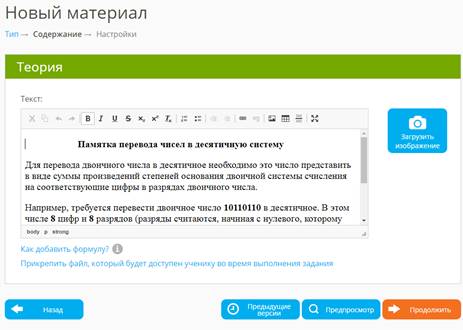 6.
Во вкладке «Теория» Вы можете набирать текст в соответствующем рабочем поле,
загружать изображения, картинки, копировать и вставлять ранее подготовленный
текст, форматировать текст.
6.
Во вкладке «Теория» Вы можете набирать текст в соответствующем рабочем поле,
загружать изображения, картинки, копировать и вставлять ранее подготовленный
текст, форматировать текст.
7. После того как Вы напечатали или загрузили учебный материал, нажимаете на кнопку «Продолжить» и завершаете блок «Теория». У Вас получается структура урока. Пример:
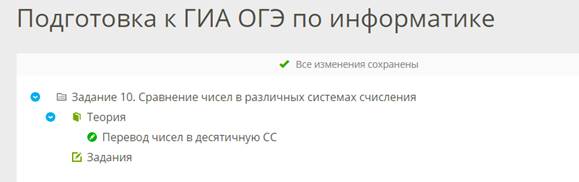
8. Для закрепления учебного материала образовательная платформа «ЯКласс» предлагает несколько вариантов заданий для учащихся: «Текстовое задание» / «Числовое задание» / «Тестовое задание» / «Творческое задание» / «Задание с ответом в виде файла».
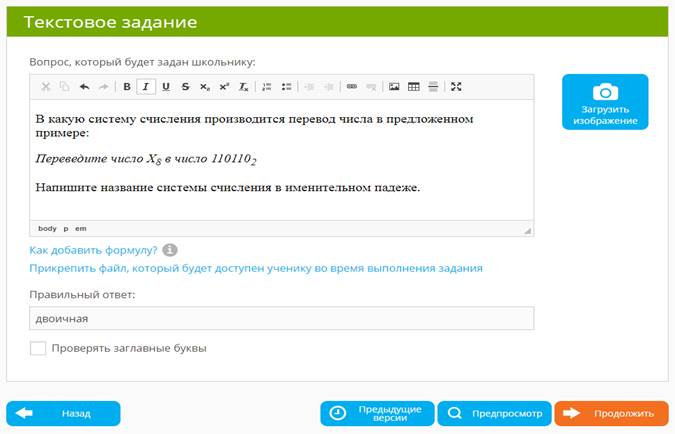 «Текстовое
задание» предполагает наличие вопроса и письменного ответа учащегося.
Письменный ответ ученик вводит самостоятельно в пустое поле для ответов, при
этом ответ ученика должен совпадать с предложенным Вами ответом. Таким образом,
вопрос должен содержать один чёткий правильный ответ. Здесь также нужно
учитывать то, что учащийся может допустить грамматическую ошибку в написании
слова, поэтому при просмотре ответов учителю необходимо обратить внимание на
ответы такого типа. В случае если у ребенка будет стоять «нуль» баллов за
ответ, учитель должен просмотреть ответ ребёнка в индивидуальном порядке.
«Текстовое
задание» предполагает наличие вопроса и письменного ответа учащегося.
Письменный ответ ученик вводит самостоятельно в пустое поле для ответов, при
этом ответ ученика должен совпадать с предложенным Вами ответом. Таким образом,
вопрос должен содержать один чёткий правильный ответ. Здесь также нужно
учитывать то, что учащийся может допустить грамматическую ошибку в написании
слова, поэтому при просмотре ответов учителю необходимо обратить внимание на
ответы такого типа. В случае если у ребенка будет стоять «нуль» баллов за
ответ, учитель должен просмотреть ответ ребёнка в индивидуальном порядке.
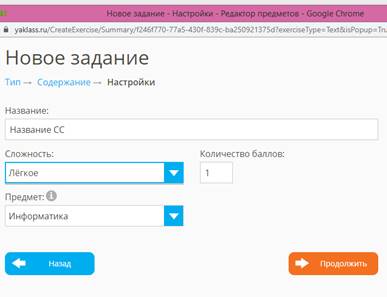 После
оформления вопроса и ответа, нажимаете кнопку «Продолжить» и переходите к
диалоговому окну, в котором указываете название, сложность вопроса и количество
баллов за правильный ответ.
После
оформления вопроса и ответа, нажимаете кнопку «Продолжить» и переходите к
диалоговому окну, в котором указываете название, сложность вопроса и количество
баллов за правильный ответ.
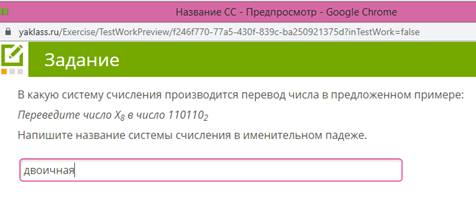 Учащийся
увидит следующее диалоговое окно: вопрос и пустое поле для введения ответа.
Учащийся
увидит следующее диалоговое окно: вопрос и пустое поле для введения ответа.
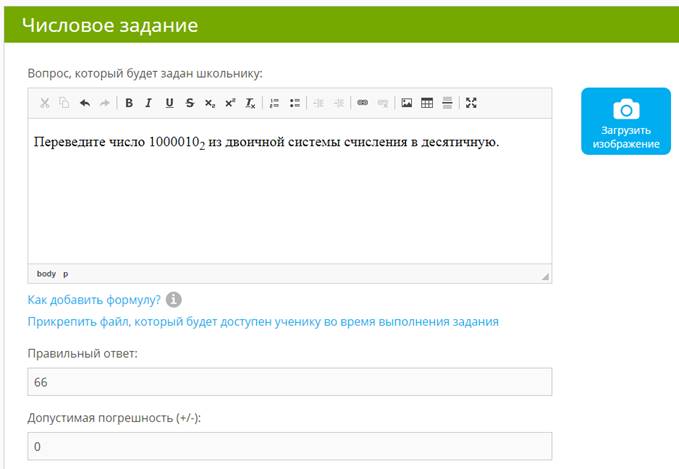 «Числовое
задание» предполагает наличие вопроса и письменного ответа учащегося в виде
числа. Если число введено неверно, то ученик получает «нуль» баллов. Если же
ответ правильный, то ученик получает столько баллов, сколько Вы указали при
сложности выполнения задания.
«Числовое
задание» предполагает наличие вопроса и письменного ответа учащегося в виде
числа. Если число введено неверно, то ученик получает «нуль» баллов. Если же
ответ правильный, то ученик получает столько баллов, сколько Вы указали при
сложности выполнения задания.
«Тестовое задание» предполагает наличие вопроса и нескольких вариантов ответа. Учащийся выбирает тот ответ, который считает верным. При заполнении данного типа задания учителю необходимо обязательно указать правильный ответ. В противном случае у каждого ученика будет всегда стоять «нуль», даже в случае если ученик все решил верно.
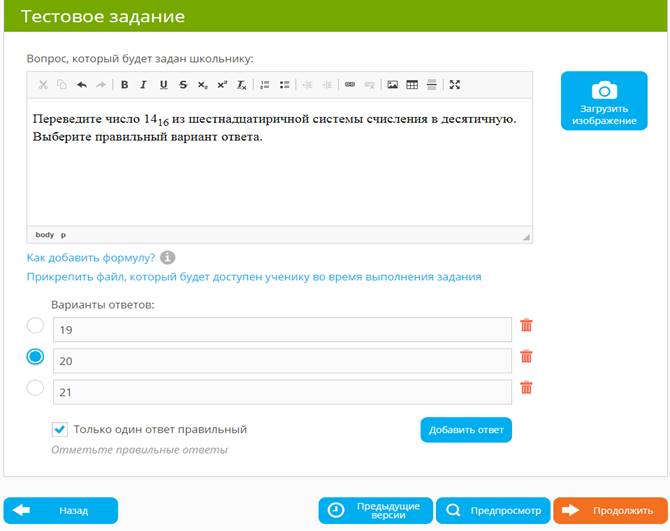
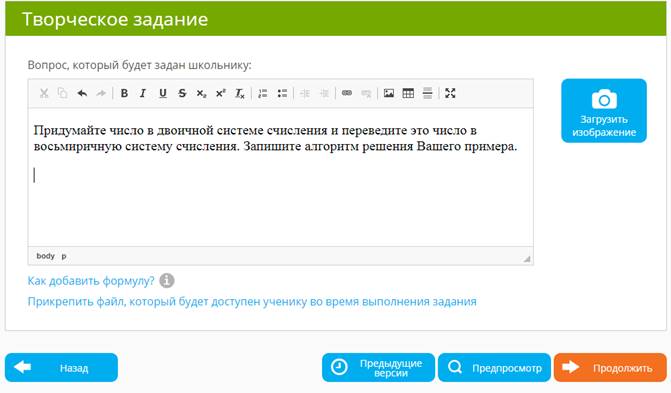 «Творческое
задание» и «Задание с ответом в виде файла» проверяются учителем «вручную», без
автоматизированной проверки. Учитель просматривает ответы учащихся и выставляет
им соответствующие баллы.
«Творческое
задание» и «Задание с ответом в виде файла» проверяются учителем «вручную», без
автоматизированной проверки. Учитель просматривает ответы учащихся и выставляет
им соответствующие баллы.
«Творческое задание» предполагает наличие задачи / вопроса / темы для рассуждения. Учащийся обосновывает свой ответ, заполняя предложенное пустое поле для ввода ответа.
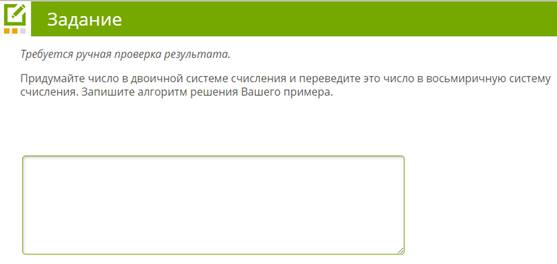
«Задание с ответом в виде файла» предполагает наличие вопроса/задания (нескольких вопросов/заданий), которые учащийся может выполнить в рабочей тетради. В качестве ответа учащийся может сфотографировать решение задач и отправить скрин/скан учителю. Также ученик может выполнить задание на компьютере, например, в текстовом редакторе, прикрепить свой файл с ответами и отправить учителю на проверку. Учитель тоже может прикрепить к заданию дополнительный файл. Учащийся открывает этот файл в соответствующей программе.
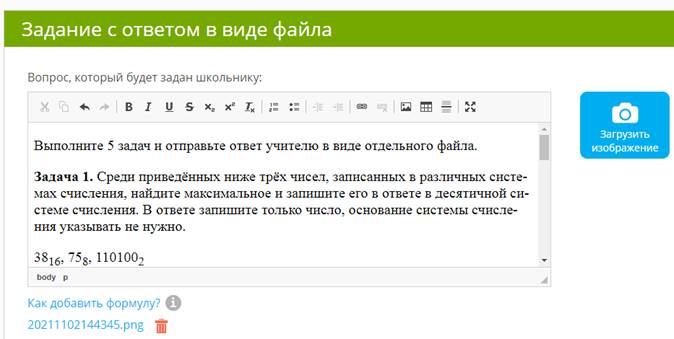
После создания заданий Вы увидите структуру Вашего урока. Каждое задание, теоретический материал можно редактировать в случае, если необходимо что-то добавить или изменить.
9. Структуру урока видите только Вы! Учащиеся составленный Вами урок не видят. Чтобы учащиеся также смогли просмотреть учебный материал и задания/упражнения, Вам необходимо опубликовать Ваш урок. Для этого нужно выбрать «Настройки публикации» в ниже предложенном меню.
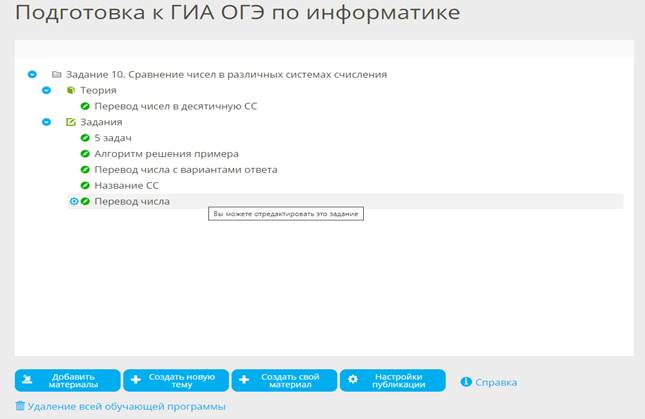 Появится
диалоговое окно, в котором необходимо установить «опубликовать» и после выбрать
класс (несколько классов), для которого Вы приготовили урок. Также здесь
предоставляется ссылка для доступа другим учителям к Вашему уроку. Сохранить
все выбранные функции.
Появится
диалоговое окно, в котором необходимо установить «опубликовать» и после выбрать
класс (несколько классов), для которого Вы приготовили урок. Также здесь
предоставляется ссылка для доступа другим учителям к Вашему уроку. Сохранить
все выбранные функции.

Если у Вас появилось следующее диалоговое окно, значит Вы всё выполнили правильно и Ваш урок будет опубликован.

10. Скидывайте ссылку на Ваш урок учащимся и проверяйте правильность выполнения заданий в автоматическом режиме или с помощью «ручного» режима.
Также Вы можете прикрепить Ваш урок к учётным записям учеников тех классов, в которых Вы преподаёте.
В период дистанционного обучения использование образовательной платформы «ЯКласс» является очень удобным инструментом для проведения уроков и получения обратной связи от учащихся. На платформе «ЯКласс» содержится большая база учебного материала/уроков, но всё же иногда учитель может столкнуться с проблемой отсутствия урока по нужной теме. В этом случае создание урока с помощью предложенного конструктора является очень актуальным и востребованным умением, которым должен обладать современный учитель.
Ссылка на урок: https://www.yaklass.ru/ts/subj-258478/edup-341679/topic-6686680
Скачано с www.znanio.ru
Материалы на данной страницы взяты из открытых источников либо размещены пользователем в соответствии с договором-офертой сайта. Вы можете сообщить о нарушении.